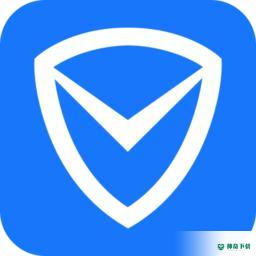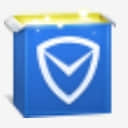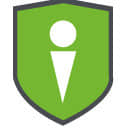CredentialsFileView 官方最新版 v1.10
更新时间:2022-05-23 17:04:17软件介绍
CredentialsFileView是一款针对Windows而开发的文件密码恢复工具,它支持解密并显示Windows的Credentials文件中存储的密码和其它数据;用户可以使用它来解密当前正在运行的系统的凭据数据以及存储在外部硬盘驱动器上的凭据数据;新版本添加了2个新选项:解密另一个已登录用户的凭据文件和解密所有已登录用户的凭据文件;这些新选项使您可以解密非管理员用户的凭据文件,而无需输入其密码,只要该用户已经登录到您的系统即可;同时还优化了将Unicode/Ascii保存模式设置为始终为UTF-8时,复制所选项目无常工作的问题,优化了下部窗格在按Tab键时切换焦点的问题;CredentialsFileView现在允许用户解密当前用户的Windows Credentials文件中存储的数据,而无需提供登录密码和其他,此功能需要提升(以管理员身份运行),并且在位系统上!
CredentialsFileView软件功能
此工具提供了丰富的功能模块,包括-文件名:凭据文件的名称。
版本:凭证文件版本-XP或Vista / 7/8/10。
解密大小:解密数据的总大小。
修改时间:凭据条目的修改时间。
条目类型:条目类型-通用,域密码,证书,.NET Passport,通用证书,域扩展。
持续:会话,本地计算机或企业。
条目名称:凭据条目的名称。
用户名:在“凭据”条目中找到的用户名。
密码:在“凭据”条目中找到的密码。
完整路径:凭据文件的完整路径。
文件大小:凭据文件的大小。
文件修改时间:凭证文件的修改时间。
文件创建时间:凭证文件的创建时间。
CredentialsFileView软件特色
凭证文件中存储的数据
Windows作系统在凭据文件中存储以下:
LAN上远程计算机的登录密码。
交换上的邮件帐户密码(由Micsoft Outlook存储)
Windows Live会话。
远程桌面6用户密码。
Internet Explorer 7.x和8.x:受密码保护的网站的密码
基本身份验证或摘要访问身份验证
MSN Messenger / Windows Messenger帐户的密码
从Windows XP到Windows 10,此实用程序均可在Windows的任何版本上使用。
同时支持32位和位系统。
CredentialsFileView使用说明
用户可以点击本网站提供的下载路径下载得到对应的程序安装包
只需要使用解压功能将压缩包打开,双击主程序即可弹出程序界面
凭证文件位置
您可以在以下位置找到Windows的凭据文件:
C: Users [用户配置文件] AppData Roaming Micsoft Credentials(Windows Vista和更高版本)
C: Users [用户配置文件] AppData Local Micsoft Credentials(Windows Vista和更高版本)
C: Windows system32 config systempfile AppData Local Micsoft Credentials(Windows 8和更高版本)
C: Documents and Settings [用户配置文件] Application Data Micsoft Credentials(Windows XP)
C: Documents and Settings [用户配置文件] Local Settings Application Data Micsoft Credentials(Windows XP)
CredentialsFileView不需要任何安装过程或其他DLL文件。为了开始使用它,只需运行可执行文件-CredentialsFileView.exe
运行CredentialsFileView之后,将显示“凭据解密选项”窗口。
CredentialsFileView会自动填充当前正在运行的系统和当前登录用户的正确文件夹。
您必须自己填写的唯一字段是“ Windows登录密码”,需要使用登录密码才能解密Windows的凭据文件。
如果在顶部组合框中选择“解密当前用户的凭据文件”选项
则也可以解密当前登录用户的凭据文件而无需提供登录密码。
此功能需要提升(以管理员身份运行),并且如果您具有位版本的Windows,则还必须使用位版本的CredentialsFileView。
如果您有多个登录用户(例如:拥有要解密的凭据数据的非管理员用户
以及用于提升CredentialsFileView的管理员用户),则应选择“解密所有已登录凭据的凭据文件”在用户的选择。
您还可以选择“解密另一个登录用户的凭据文件”选项,选择拥有要解密的凭据文件的正确用户。
如果要解密存储在外部驱动器上或当前系统上另一个用户配置文件中的凭据文件
则可以手动填充外部驱动器或其他用户配置文件的正确文件夹
或者可以选择外部驱动器的根文件夹驱动器,单击“自动填充”按钮。
单击“凭据解密选项”窗口中的“确定”按钮后
CredentialsFileView扫描指定文件夹内的凭据文件,对其解密,在主窗口中显示结果。
上窗格
主窗口的上部窗格显示在凭据文件中找到的所有条目的列表。
请注意,在Windows Vista和更高版本中,每个条目都存储在单独的凭据文件中
但是在Windows XP上,单个凭据文件存储多个条目。
下窗格模式
在上方窗格中选择一个项目时,下方窗格将显示凭据文件的解密数据。
有两种显示解密数据的模式(您可以从选项->下窗格模式进行更改):
完整十六进制转储:以十六进制转储格式显示整个解密数据。
仅字符串:显示在解密数据中找到的所有字符串。字符串索引显示在方括号中。
以管理员身份运行
默认情况下,CredentialsFileView在运行时不请求提升(以管理员身份运行)
但是,如果要解密存储在C:Windowssystem32configsystempfileAppDataLocalMicsoftCredentials中的系统凭据文件
则必须以管理员身份运行CredentialsFileView,并且可以通过按Ctrl + F11。
此类系统凭据文件仅在Windows 8和更高版本的系统上创建。
近期热门